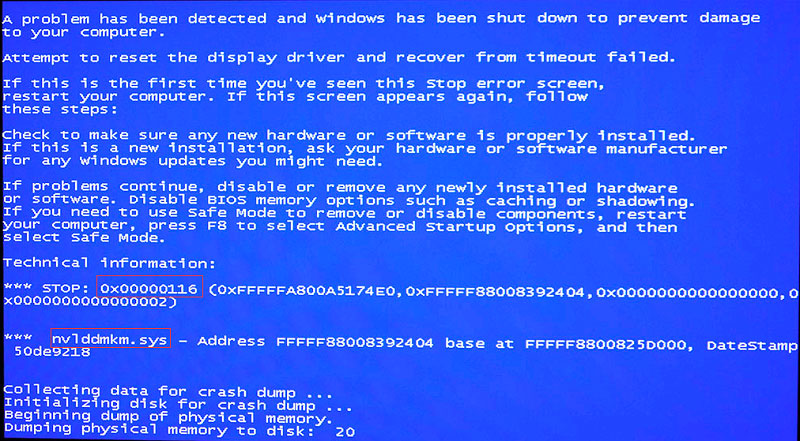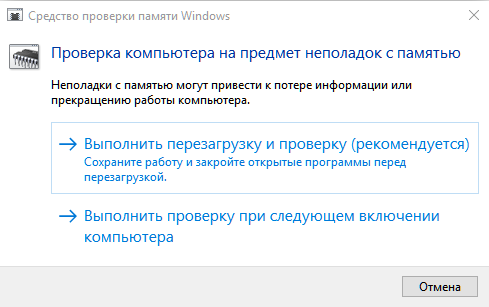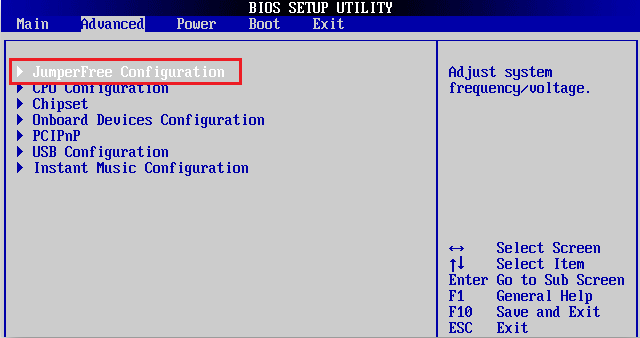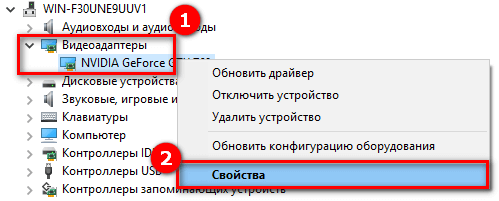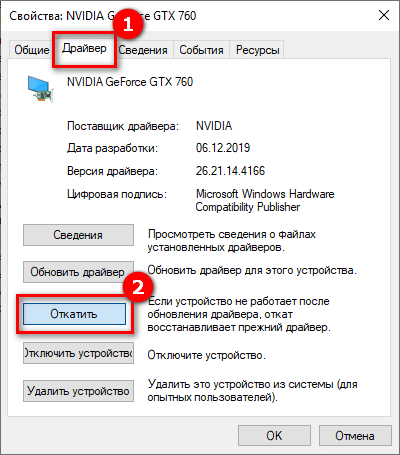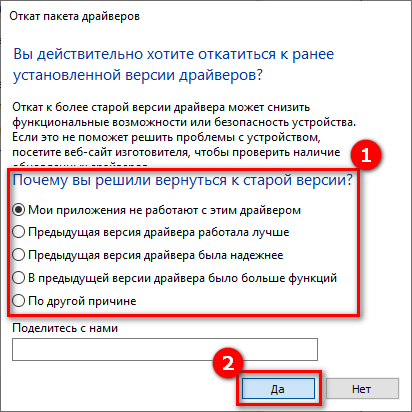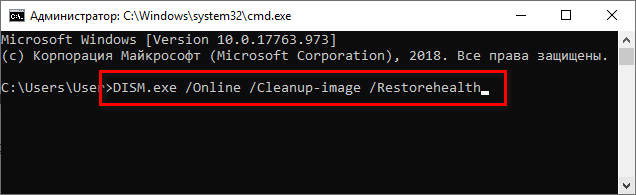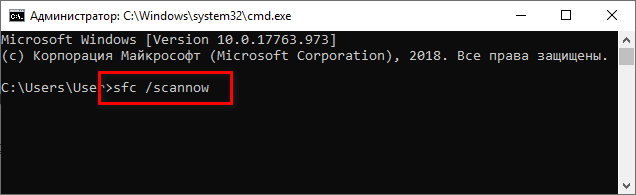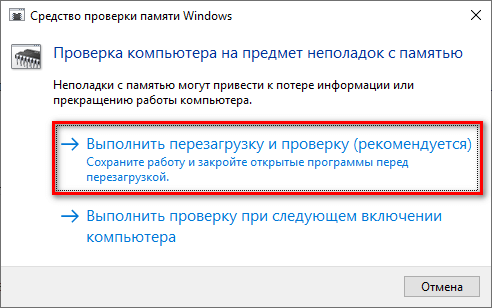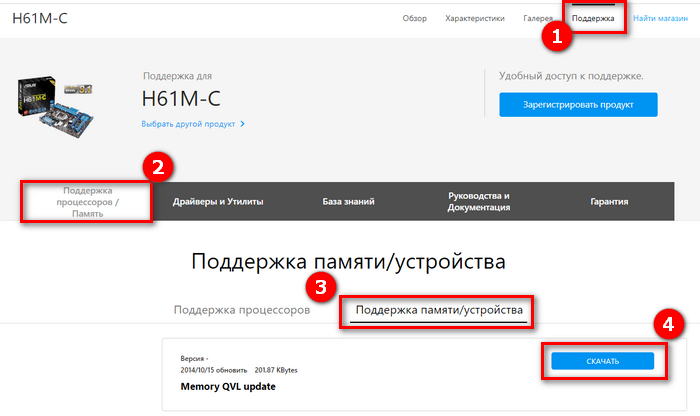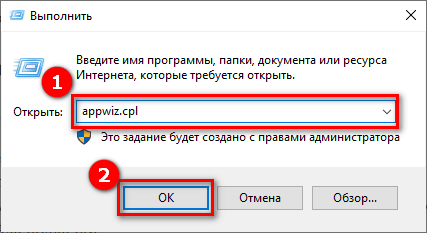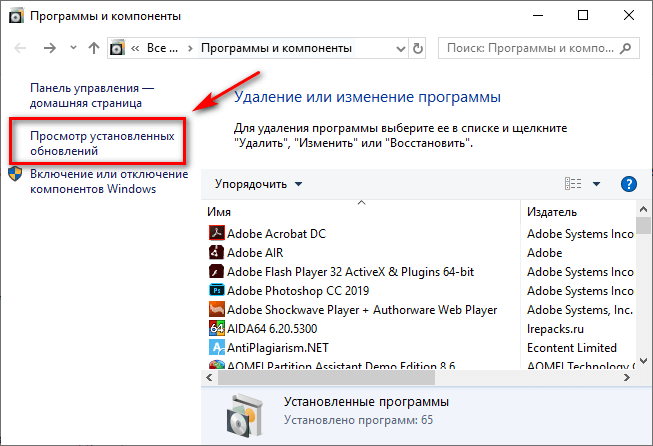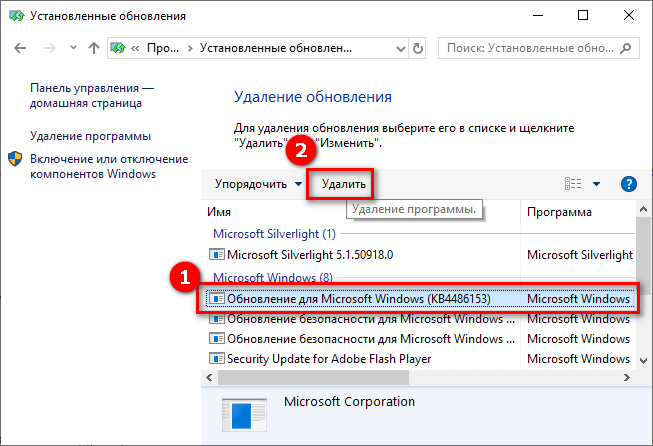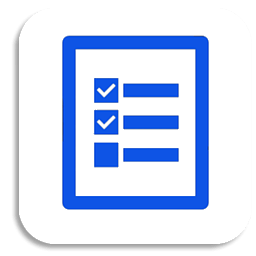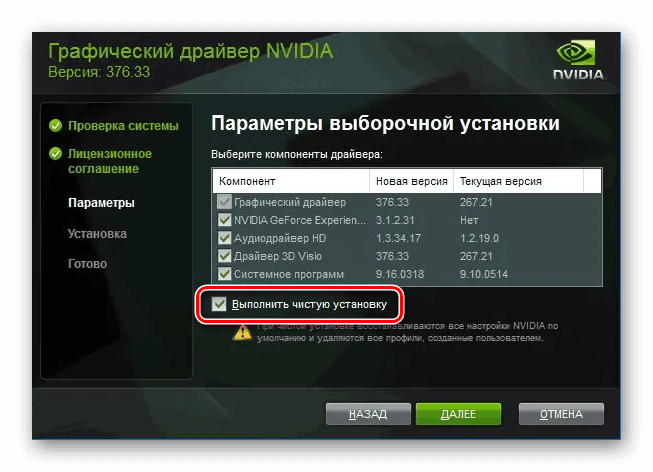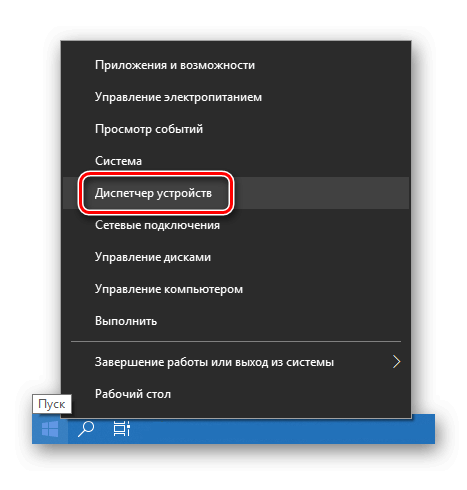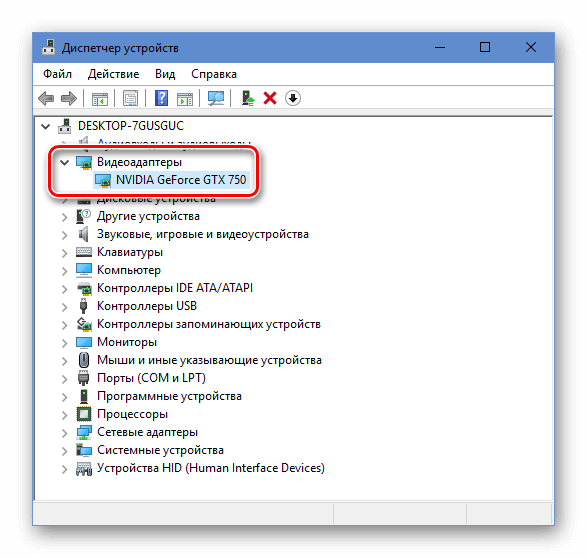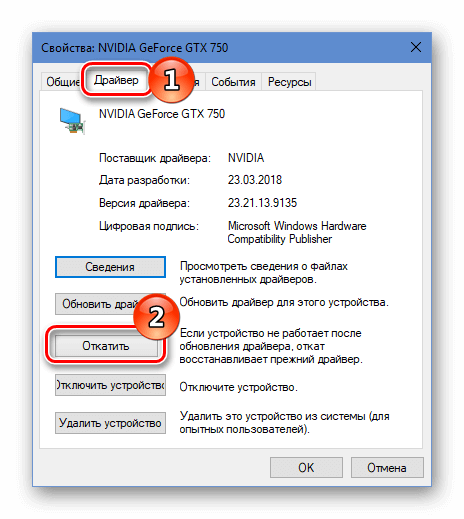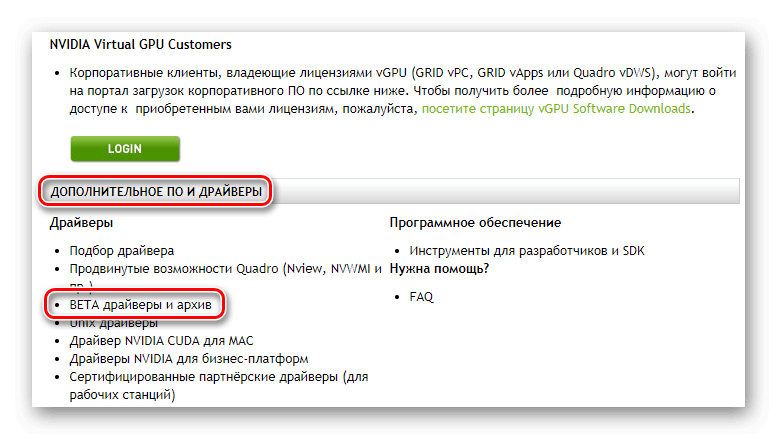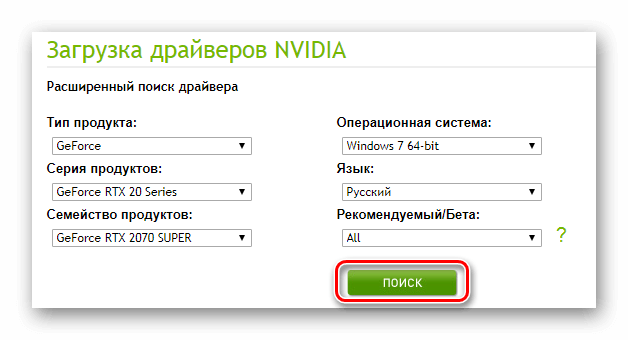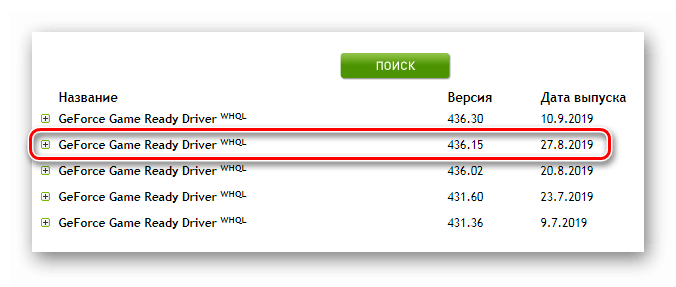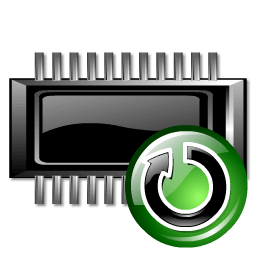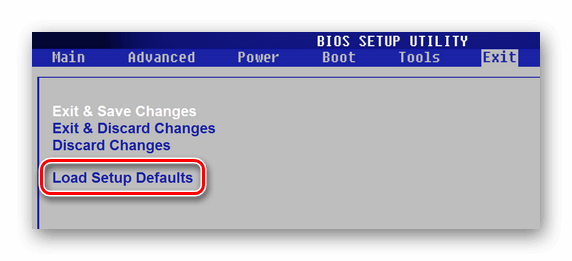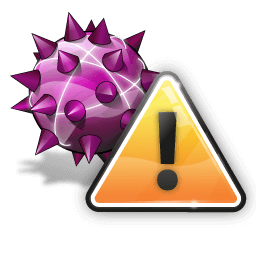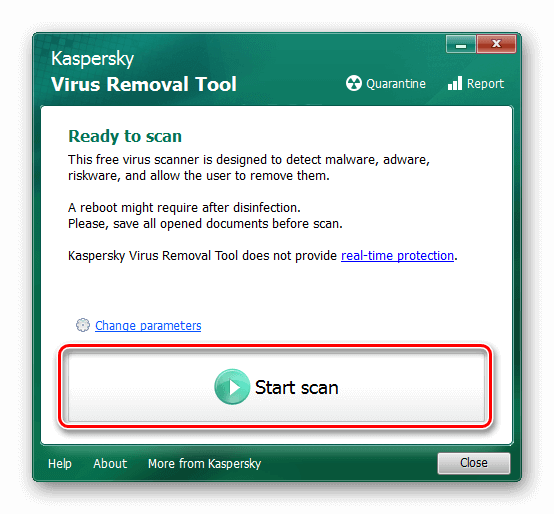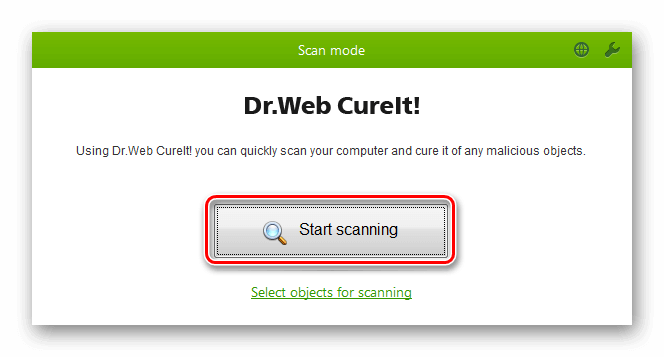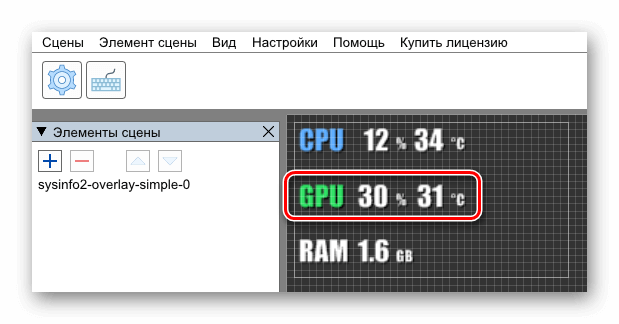Знакомство с «синими экранами смерти» нельзя назвать приятным событием, оно подразумевает наличие программных или аппаратных неисправностей и нередко сулит долгие копания в поисках источника неприятности для его устранения. Сбои сопровождаются сообщениями, которые помогают немного пролить свет на суть проблемы и нередко указывают на конкретный файл, при этом причин неполадки может быть множество. Одна из таких ошибок BSOD, знакомая владельцам видеокарт торговой марки Nvidia, – «0х00000116 в nvlddmkm.sys». Она может иметь и другие обличия и возникать при старте системы, выключении устройства, в процессе работы, например, во время игры или при выполнении определённых действий на компьютере, после установки обновлений операционки либо программ, а также аппаратного апгрейда в различных версиях ОС Windows. Появление сбоя свидетельствует о некорректном функционировании драйвера для видеокарты и, несмотря на очевидность области поиска проблемы, дело может быть не только в неактуальных версиях софта. Поскольку ассортимент вероятных источников проблемы достаточно широк, способов решения тоже будет несколько, и каждый из них будет эффективен в конкретном случае.
Причины проблем с Nvidia
Синий экран с ошибкой в nvlddmkm.sys часто появляется в Windows 7, 8 или 10 и в большинстве своём является следствием неполадок с драйвером Nvidia, но не всегда. Кроме неподходящей версии драйвера проблема может быть вызвана следующими факторами:
- Повреждения драйверов в процессе установки или вредоносной программой, неверные конфигурации и т. д.
- Конфликт оборудования, программного обеспечения.
- Неверные записи в системном реестре, вызванные различными причинами (вирус, программа или пользователь случайно или намеренно могли удалить/повредить данные реестра).
- Повреждения жёсткого диска, битые сектора.
- Неправильные настройки BIOS.
- Недостаточный размер файла подкачки.
- Не хватает мощности блока питания.
- Некорректная работа ОЗУ, неисправность одной из планок памяти.
- Перегрев видеокарты и прочие проблемы.
Ошибка остановки файла nvlddmkm.sys в Windows решается путём применения различных способов исправления поочерёдно вплоть до устранения сбоя, поскольку истинная причина проблемы может заключаться в чём угодно.
Методы решения ошибки
Мы рассмотрим рабочие способы, которые в большинстве случаев результативны при устранении сбоя в nvlddmkm.sys. Лечение будет направлено на искоренение предполагаемых первоисточников проблемы. Так, методом исключения получится выявить виновника неисправности и исправить ошибку BSOD.
Переименовываем и копируем файл nvlddmkm.sys
Проблема в несоответствии драйвера наиболее вероятна и иногда вопрос решается переименованием элемента nvlddmkm.sys. Так, чтобы исправить ситуацию выполняем следующее:
Под «C:\» подразумевается системный раздел, если у вас система стоит на другом диске, имя тома следует поменять.
Откат графического драйвера
В том случае, когда ошибка стала беспокоить после обновления драйвера (иногда проблемы с nvlddmkm.sys обеспечены тем, что обновление некорректно и не подходит), его можно откатить к предыдущей версии. Делается это так:
Если после перезагрузки синий экран с ошибкой в nvlddmkm.sys появляется снова, нужно будет удалить драйвер и установить заново.
Чистая установка драйвера
Для устранения ошибки nvlddmkm.sys в Виндовс 10 потребуется чистая установка драйвера Nvidia, что означает полное удаление всех следов при помощи специальной утилиты и повторную установку. Для этого выполняем следующие действия:
Проверка модулей памяти
Иногда синий экран с кодом ошибки VIDEO_TDR_FAILURE nvlddmkm.sys и другими модификациями связан не с драйверами видеокарты, а оперативной памятью. Такое часто случается, если к материнке подключено несколько планок RAM, поэтому чтобы выяснить, какая из них сбоит нужно извлечь все и попеременно задействовать каждую, наблюдая, появляется ли сбой снова. Если выявлен проблемный модуль, его следует заменить. Протестировать ОЗУ можно встроенным системным инструментом, который можно запустить, например, при помощи поиска меню Пуск, введя запрос «Средство проверки памяти Windows». Кроме того, чтобы проверять память на наличие ошибок, используются сторонние утилиты, такие как Memtest86+.
Деактивация разгона системы
Причины синего экрана, включая ошибку в nvlddmkm.sys, разнообразны и один из факторов, который провоцирует проблему – перегрев. Критические температуры устройств могут быть вызваны искусственным разгоном, выполненным с целью увеличения быстродействия, скорости работы, как правило, с помощью специального софта. Можно проверить нагрев компонентов сборки вручную или, воспользовавшись программой, например, AIDA64 или аналогичной. После разгона видеокарты возможны различные неприятности, система может не только сбоить, но и не загружаться вовсе. Нередко причина, вызывающая ошибку 0х00000116 на синем экране именно в таком «улучшении». Откатить изменения можно в BIOS, перейдя к разделу «Advanced | JamperFree Configuration | Ai Tuning». Если сбой вызывает разгон (перегрев по причине разгона), когда вы вернёте видеокарту в прежнее состояние, проблема синего экрана устраниться.
Замена БП на более мощный
Все компоненты сборки должны соответствовать друг другу по характеристикам, так что апгрейд должен быть выполнен с учётом параметров составляющих, поскольку несовместимость оборудования – частый виновник синих экранов и других неисправностей. Так, при покупке мощной видеокарты необходимо обязательно выполнять и замену блока питания на более мощный вариант. Оставшись без внимания, старый БП может просто не потянуть новое устройство, что вызовет ошибку в 0х00000116 в nvlddmkm.sys. Чтобы исправить сбой, необходимо учесть требования производителя видеокарты и выполнить в соответствии с ними замену блока питания. В ряде случаев пользователям удалось избавиться от синего экрана именно таким образом.
Используем функционал утилиты CHKDSK
Системный инструмент Check Disk помогает в исправлении многих ошибок, связанных с повреждениями секторов жёсткого диска. Если существуют проблемы с винчестером, во время его сканирования на ошибки, утилита исправит неполадки. Запускается инструмент с командной строки администратором. Это можно сделать благодаря консоли «Выполнить» (зажимаем клавиши Win+R, затем в поле пишем команду cmd и нажимаем одновременно Ctrl+Shift+Enter) или посредством поисковой строки меню Пуск (пишем соответствующий запрос, жмём ПКМ на названии найденной службы и из меню выбираем запуск от имени администратора). Как исправить ошибку в nvlddmkm.sys посредством утилиты:
Процедура может занять некоторое время, зависимо от объёмов вашего диска. При этом по результатам процедуры будет готов отчёт, из которого вы сможете узнать информацию о проведённых работах. Обычно для решения данной проблемы хватает вышеперечисленных способов, но если ни один из них не оказался эффективным в конкретном случае, всегда можно переустановить Windows, хотя с учётом разнообразия причин и этот метод не всегда помогает. Ключом для устранения сбоя является отслеживание момента его появления. Если можно связать ошибку с предшествующими событиями, решение лежит на поверхности.
Причиной появления синего экрана с ошибкой nvlddmkm sys и сопровождающим кодом «stop 0x00000116» является сбойный драйвер видеокарты NVIDIA или ее неисправность. Разберем подробную инструкцию по устранению неполадки в Windows 10 и 7.
Внимание! Если ОС не удается запуститься, то все нижеизложенные действия следует выполнять из безопасного режима или с помощью LiveCD.
Содержание статьи
- Причины проблем с Nvidia
- Методы решения проблемы
- Откат драйверов
- Проблема с жестким диском
- Переустановка ПО
- Оперативная память
- Разгон комплектующих
- Программы и игры
- Неисправность видеокарты
- Нехватка мощности блока питания
- Очистка от вирусов
- Удаление пакетов обновлений
- Другие способы
- Видео по теме:
- Комментарии пользователей
Причины проблем с Nvidia
Помимо сбоя драйвера видеокарты, существует еще ряд причин, по которым потенциально может возникнуть ошибка «nvlddmkm sys»:
- установка вредоносного программного обеспечения;
- наличие неверных записей в системном реестре;
- повреждение жесткого диска;
- неверные настройки BIOS;
- недостаточно мощности блока питания;
- некорректная работа ОЗУ.
Поскольку самостоятельно определить, по какой именно причине возникла ошибка, довольно проблематично, следует приступить к поэтапному решению проблемы путем применения разных методов.
Важно! Если один способ решения проблемы не помог достичь положительного результата, нужно переходить ко второму. Подобным образом следует действовать до исправления ошибки.
Методы решения проблемы
Существует ряд способов, позволяющих справиться с ошибкой «nvlddmkm sys». Наиболее эффективные из них представлены ниже.
Откат драйверов
Если проблема начала появляться после очередного обновления, то стоит выполнить откат к предыдущей версии драйвера.
Как это сделать:
- Заходим в диспетчер устройств и разворачиваем вкладку «Видеоадаптеры».
- Жмем правой мышкой по видеоустройству и открываем «Свойства».
- Перемещаемся в раздел «Драйвер» и щелкаем «Откатить».
- Подтверждаем действие, выбрав любую из предложенных причин.
- Перезагружаем компьютер.
Проблема должны быть устранена.
Проблема с жестким диском
Первое, что рекомендуется сделать это проверить работоспособность жесткого диска и целостность системных файлов.
Для этого:
- Запустите командную консоль, введите команду «DISM.exe /Online /Cleanup-image /Restorehealth», убрав кавычки и нажмите «Enter». Команда доступна только для пользователей Windows 10 и 8.
- Следом выполните «sfc /scannow», а затем «chkdsk C: /f /r». Подробнее об этих командах вы можете почитать в отдельной статье.
По завершению проверки перезагрузите компьютер и проверьте наличие проблемы.
Переустановка ПО
Нередко исправить ошибку nvlddmkm sys получается путем переустановки драйверов. Но делать это нужно правильно.
Подробная инструкция:
- Для начала удалите старые драйвера с помощью специальных программ.
- Узнайте год и месяц выпуска своей видеокарты, используя поиск «Google» или «Yandex».
- Скачайте с интернета одну из самых первых версий драйверов для вашей видеоплаты и установите их.
Иногда устранить проблему получается установкой свежей версии ПО.
Внимание! Ни в коем случае не выполняйте обновление софта программой «GeForce Experience».
Оперативная память
Также вызывать сбой nvlddmkm sys способны битые или несовместимые с материнской платой планки памяти. Проверить модули на наличие ошибок можно с помощью утилиты «Memtest86+» или штатного средства Windows 10 и 8.
Вторая утилита запускается следующим образом:
- Откройте строку поиска, введите фразу «памяти» и щелкните по соответствующему пункту.
- Выберите первый пункт с пометкой «рекомендуется».
- После этого компьютер перезагрузится, и начнется проверка.
- Дождитесь окончания процедуры.
- Обратите внимание на графу «Состояние». Здесь будут отображены все найденные проблемы.
Следует отметить, что данный способ диагностики не выявляет проблем совместимости. Поэтому проверять совместимость модулей необходимо вручную.
Рассказываю, как это сделать на примере «ASUS»:
- Заходим на сайт производителя материнской платы.
- Вбиваем в строку поиска модель системной платы.
- Перемещаемся в раздел «Поддержка – процессоров/память – памяти/устройства».
- Скачиваем на ПК документ в формате «PDF», в котором подробно описана совместимость компонентов.
При необходимости обновляем версию «BIOS», и в крайнем случае меняем модули или целую плату.
Полезное видео по теме:
Разгон комплектующих
Способствовать появлению синего экрана с ошибкой nvlddmkm sys может чрезмерный разгон комплектующих. Поэтому попробуйте вернуть все настройки к значению по умолчанию.
Для этого:
- Войдите в биос и воспользуйтесь функцией сброса настроек. В зависимости от версии BIOS она может иметь разные названия, чаще всего это «Оптимальные настройки» или «Load Defaults».
- Сохраните настройки и перезагрузите ПК.
Таким образом, будет устранен разгон процессора и оперативной памяти, а вот убрать разгон видеокарты поможет программа «MSI Afterburner» или «NVIDIA Inspector».
Программы и игры
Некоторые приложения и игры также могут вызывать сбой. Исключить этот вариант можно удалением недавно установленных программ или игр. И делать это желательно с помощью утилиты «Revo Uninstaller».
После того как будет найдено нестабильное приложение, то переустановите его или скачайте другую версию. Еще один вариант – это обратиться к разработчикам за помощью.
Неисправность видеокарты
Обязательно проверьте работоспособность видеокарты, включая ее температуру. Лишним не будет проведение стресс-тестирования, это поможет выявить дефекты в виде артефактов.
Но перед проведением тестирования желательно почистить видеоплату от пыли и заменить термопасту.
В некоторых случаях устранить синий экран nvlddmkm sys удается, протерев ластиком контактную дорожку и разъем PCI-Express.
Совет: дополнительно можно почистить материнскую плату от пыли, уделив особое внимание южному мосту. Обычно на мосту находится радиатор, его нужно аккуратно снять и заменить под ним термопасту.
Нехватка мощности блока питания
Замените блок питания более мощным, отдавая предпочтение надежному производителю. Например, FSP, Hunkey, Seasonic или Thermaltake.
Если мощность блока питания достаточна, убедитесь, что он исправен. При условии, что истек срок гарантии, откройте крышку блока, и осмотрите конденсаторы. Они не должны быть вздутыми.
Хорошо, если есть тестер, можно проверить напряжение. В крайнем случае, обратитесь в сервисный центр для дальнейшей диагностики.
Очистка от вирусов
Не стоит исключать наличие вирусов, которые нарушают работу системы и вызывают различные сбои. Поэтому рекомендуется выполнить сканирование ПК специальными сканерами.
Их можно использовать даже если у вас уже имеется комплексный антивирус.
Рекомендуется использоваться только надежные и проверенные временем антивирусные программы. В особенности хорошо себя зарекомендовали антивирусы «Kaspersky» (скачать с официального сайта) и «Avast» (скачать с официального сайта). Бесплатные версии данных программ доступны на официальных ресурсах компаний, которые их разработали.
Удаление пакетов обновлений
Также стоит удалить последние загруженные пакеты обновлений для Windows 10 и 7. Некоторые из них могут работать не корректно, вызывая ошибку nvlddmkm sys.
Подробная инструкция:
- Жмем комбинацию «WIN+R», вводим «appwiz.cpl» и щелкаем «Enter».
- Перемещаемся в соответствующий раздел.
- Выбираем новый софт по дате установки и жмем «Удалить». Дополнительно ищем пакет «KB4056892» и удаляем.
Перезагружаем устройство и проверяем результат.
Другие способы
Если ничего из вышеперечисленного не помогло исправить ситуацию, то выполните следующее:
- Переустановите Windows, используя оригинальный образ.
- Установите последние обновления.
- Очистите системный раздел и реестр от лишних файлов и записей с помощью программы «Ccleaner». Скачать ее можно с официального сайта.
- Увеличение файла подкачки.
Не стоит исключать наличие брака или сложной технической поломки. В таком случае для устранения синего экрана nvlddmkm sys потребуется профессиональный ремонт или замена материнской платы и видеокарты.
Способов решения проблемы с ошибкой «nvlddmkm sys». Рекомендуется использовать их в том порядке, в котором они расположены в статье. Если нет возможности реализовать текущий метод, следует переходить к следующему.
Видео по теме:
Синий экран смерти Windows сообщает пользователю, что произошёл критический сбой в системе, после которого она не может больше нормально функционировать, и уходит на перезагрузку. Если такая ошибка не имеет постоянный характер, то особо волноваться по этому поводу не следует, однако если системный сбой происходит регулярно, то следует задуматься об устранении проблемы. В нашей статье мы подробно расскажем, из-за чего происходит ошибка в файле nvlddmkm.sys и как её устранить.
Варианты решения проблемы
Воспользовавшись поиском в интернете, по имени файла nvlddmkm.sys можно понять, что он принадлежит к драйверу видеокарты NVIDIA. Соответственно, чтобы устранить неполадку можно переустановить этот драйвер, обновить его или инсталлировать более старую версию, которая не вызывала ошибок в системе. Рассмотрим каждый из способов более подробно. См. также: как обновить драйверы на Windows 10.
Вариант №1: Переустановка или обновление драйвера
Самый простой способ избавиться от ошибки nvlddmkm.sys — это переустановить драйвер видеокарты. Для этого потребуется скачать соответствующее ПО с сайта NVidia и запустить обычную инсталляцию, при этом отметив вариант «Выполнить чистую установку».
Чистая установка драйвера
Открыть страницу для загрузки драйверов с сайта NVIDIA
В таком случае старый драйвер устройства будет полностью удален, а на его место установится чистая новая версия.
Загрузка …
Вариант №2: Откат драйвера
Таким способом можно воспользоваться в том случае, если старый драйвер работал стабильно, а после его обновления появились неполадки. Чтобы откатить драйвер до предыдущей версии, потребуется пвыполнить следующие операции:
- Открываем «Диспетчер устройств» из контекстного меню кнопки «Пуск».
Запускаем «Диспетчер устройств» из меню пуска
- Далее появится окно со всеми комплектующими компьютера. Выбираем видеокарту и кликаем по этому пункту дважды.
Выбираем видеокарту в диспетчере устройств
- В появившемся окне свойств переходим на вкладку «Драйвер».
- После этого нажимаем на кнопку «Откатить».
Откатываем драйвер до предыдущей версии
В результате проделанных операций произойдёт установка старой версии драйвера.
Загрузка …
Вариант №3: Инсталляция предыдущей версии драйвера с официального сайта
Если процедуру отката по каким-либо причинам осуществить не удается, можно загрузить предыдущую версию ПО с официального сайта NVidia. Для этого выполним следующие действия:
Открыть страницу для скачивания драйверов
- Попав в раздел для загрузки, нажимаем по ссылке «BETA драйверы и архив» в группе «Дополнительное ПО и драйверы».
Открываем архив драйверов
- Далее указываем модель видеокарты и кликаем по кнопке «Поиск».
Выбираем свою видеокарту
- Появится список доступных пакетов, которые будут отсортированы по дате выхода. Выбираем из списка предыдущий драйвер.
Выбираем предыдущую версию драйвера
- В новом окне нажимаем на кнопку «Загрузить сейчас».
Загружаем установочный пакет
- На следующей странице ещё раз нажимаем на ту же самую кнопку.
Начнется загрузка инсталляционного пакета, и, после того как она завершится, можно будет установить старую версию драйвера, предварительно удалив новую. В некоторых случаях придется перебрать несколько вариантов программного обеспечения для достижения положительного результата.
Загрузка …
Вариант №4: Сброс настроек BIOS
BIOS – это программное обеспечение материнской платы, которое отвечает за взаимодействие всех установленных компонентов в компьютере. В некоторых случаях его неправильное настройки также могут привести к появлению ошибок синего экрана. Чтобы восстановить параметры по умолчанию, проделаем следующие операции:
- Перезагрузим компьютер и при начале его загрузки нажимаем на кнопку «Del».
- Откроется окно БИОСа с настройками, где следует отыскать пункт «Load BIOS Defaults» или «Load Setup Defaults».
Сбрасываем настройки БИОСа на заводские
- Активировав его, загрузятся стандартные настройки программы.
- После этого нужно будет выйти из BIOS, сохранив изменения. Для этого выбираем соответствующий пункт в меню.
Примечание: существует достаточно большое количество разновидностей БИОСа, в которых те или иные параметры находятся на различных вкладках. Главное — это отыскать пункт «Load BIOS Defaults» и активировать его.
Загрузка …
Вариант №5: Проверка системы на наличие вирусов
Причиной ошибки nvlddmkm.sys также может быть попадание в компьютер вредоносного ПО. В таком случае следует проверить систему при помощи специальных портативных сканеров, таких как Kaspersky Virus Removal Tool
Запуск сканирования системы при помощи Kaspersky Virus Removal Tool
или Dr. Web CureIt.
Проверка системы с использованием Dr. Web CureIt
Интерфейс этих программ интуитивно понятен, и проверить компьютер с их помощью не составит особого труда.
Загрузка …
Вариант №6: Проверка температуры видеокарты
Фатальная ошибка может быть вызвана повышенной температурой видеоадаптера. Обычно такое происходит при чрезмерной нагрузке в играх с продвинутой графикой. Чтобы узнать температуру видеокарты во время игры, можно воспользоваться специальной программой FPS Monitor.
Скачать приложение официального сайта
Запустив программу, нужно будет выбрать сцену с отображением температуры GPU (видеокарты) из одноименного меню.
Отображение загрузки и температуры видеокарты в FPS Monitor
После этого не закрываем предложение и запускаем игру. Программа будет выводить показатель температуры непосредственно во время игрового процесса.
Допустимые температуры для видеокарты разнятся в зависимости от модели, однако в среднем не следует допускать нагрев свыше 80 градусов Цельсия.
Загрузка …
Вот такими способами можно избавиться от ошибки синего экрана nvlddmkm.sys в Windows 10. Надеемся, что при помощи нашей инструкции вам удастся устранить неполадку без особых затруднений.
Загрузка …
Post Views: 7 137
The ‘nvlddmkm.sys’ is an unclear error message because it isn’t associated with one specific problem. It indicates some issues between the NVIDIA graphics card and Windows operating systems. This message is often also associated with a BSOD.
When does this Error Code Occur?
nvlddmkm is a software component of Windows that acts as a bridge between the hardware and software counterparts of the computer. It stands for Nvidia Windows Longhorn Display Driver Model Kernel Mode Driver. However, the ‘nvlddmkm.sys’ error code occurs when a task (editing, gaming, or rendering) requires a large portion of graphics memory for a long time.
Why does this Error Code Occur? – the Probable Reasons
The exact causes of this error are different for each use case. But the following are the most common reasons for this error message.
- If the graphics card has a damaged component, your card heats up and it doesn’t allow higher clock speeds. This behavior results in the BSoD error followed by the ‘nvlddmkm.sys’ error code.
- The NVIDIA graphics driver has to respond to the Windows operating system in a specified time. But when the driver doesn’t respond within a short deadline, it is the job of TDR (Time Detection and Recovery) to reset the functioning of the driver. That is when the ‘video TDR failure’ along with ‘nvIddmkm.sys’ error occurs. As a result of it, you see the Blue Screen of Death issue.
- Sometimes, when the system is in the Adaptive power mode, battery saving is the priority of the system rather than the performance. That is when people also face the ‘nvlddmkm.sys NVIDIA corporation video_tdr_error’ issue.
- An overclocked graphics card might be the reason for this issue.
- A faulty graphics card can also be the reason for this issue.
- Sometimes a corrupted or incompatible graphics card driver can also cause problems.
How to Fix this Error Code? – the Solutions
Before trying any complex solutions, we recommend running the SFC scans and DISM tool to check whether the system reports any error or not. Sometimes, the DISM and SFC scans can solve discrepancies in different files.
However, if the built-in troubleshooters don’t fix this issue, try the following solutions.
1. Underclocking the Graphics Card
If you are experiencing a Blue Screen of Death (BSoD) error followed by the ‘nvlddmkm.sys’ error code, we recommend downclocking/underclocking your graphics card. People use different applications to underclock graphics cards, but we’ll do the underclocking/downclocking with MSI Afterburner.
- First of all, open MSI Afterburner. But if you have not already installed it on your system, then navigate to the following link to download and install this software:
https://www.msi.com/page/afterburner
- Once you have downloaded the software, open it and you will see the following window.
‘MSI Afterburner’ home screen - The software will automatically detect the graphics card before needing to make any adjustments.
- Now, adjust the slider of ‘Core Clock (MHz)’ towards the left according to your preferred adjustment.
Adjusting the slider of ‘Core Clock (MHz)’ to left for underclocking the graphics card - After that, click on the tick (apply) button to override the adjustments.
- Now, save the new adjustments to your preferred profile.
Clicking on the ‘Tick (Apply)’ button and saving the new adjustments to the preferred slot Number
Once you have underclocked your graphics card, then check whether this solution has proved useful for you or not.
2. Reinstalling the Drivers of Graphics Card
Sometimes, the BSOD (Blue Screen of Death) followed by the ’nvlddmkm.sys’ error code occurs when the system is in an idle state. So, if that is your case, we recommend reinstalling the graphics card drivers in the following way.
Booting the System in the ‘Safe Mode’
Firstly, boot your system into Safe Mode. You can check our guide on How to enable Safe Boot here.
- Once you are in Safe Mode, press the ‘Windows + X’ keys to open a list of options. Choose the ‘Device Manager’ option to open the Device Manager window.
- Then, expand the ‘Display adapters’ option and right-click on the graphics card.
- The ‘Device Manager’ window will display some new options. Choose the ‘Uninstall device’ option to uninstall the graphics card driver.
Choosing the ‘Uninstall device’ option after right-clicking on the installed graphics card in the ‘Device Manager’ window - Now, Windows will display a confirmation message. Check the ‘Delete the driver software for this device’ option and click on the ‘OK’ (or ‘Uninstall’) button.
Checking the ‘Delete the driver software for this device.’ option and clicking on the ‘OK’ button - Once you have uninstalled the drivers, boot your computer normally by disabling Safe Boot.
Downloading and Installing the Latest Graphics Card Drivers
- Now, install the graphics card drivers from the official website. As mentioned earlier, this message occurs with NVIDIA graphics cards. So, check the complete guide on installing the NVIDIA graphics card driver.
Changing the Name of ‘nvlddmkm.sys’ File
- Now, paste the following link in the address bar of ‘File Explorer’ and hit the ‘Enter’ key to reach the required folder.
C:\Windows\System32\drivers
Pasting the link to the ‘driver’ folder - Scroll down to find the ‘nvlddmkm.sys’ file in the ‘drivers’ folder.
- Once you’ve found the required file, right-click on it and choose the ‘Rename’ option. Then, type ‘nvlddmkm.sys.old’ to rename the selected file.
Note: Your system will ask for confirmation. So, click on the ‘Yes’ button.
Right-clicking on the ‘nvlddmkm.sys’ file and choosing the ‘Rename’ option - Now, go to the root directory of ‘NVIDIA’ in your system and scroll down to find the file named ‘nvlddmkm.sy_.’
- Once you have found the required file, copy and paste it to the root directory of the ‘C’ drive.
Pasting the ‘nvlddmkm-sy_’ file to the root directory of the ‘C’ drive Creating a New ‘nvlddmkm.sys’ File
- Now, open ‘Command Prompt’ as ‘Administrator.’
Opening ‘Command Prompt’ as ‘Administrator’ - Then, navigate to the ‘C:’ drive by typing the following command:
cd C:/
Navigating to the ‘C’ drive via ‘Command Prompt’
- After that, type the following command in the ‘Command Prompt’ and hit the ‘Enter’ key to create a new ‘nvlddmkm.sys’ file
expand.exe nvlddmkm.sy_ nvlddmkm.sys
Typing and executing the command for creating a new ‘nvlddmkm.sys’ file
- Copying the Newly Created ‘nvlddmkm.sys’ File to the ‘drivers’ Folder
- Now, navigate to the ‘C:’ drive to find the newly created ‘nvlddmkm.sys’ file.
- Once you have found the required file, copy it and paste it into the ‘drivers’ folder.Note: Follow step # 8 to reach the ‘drivers’ folder
- Now, restart your system.
Restarting the system
After the system boots, check whether this solution has solved the BSoD and ‘nvlddmkm.sys’ issue or not. If yes, then good for you. Otherwise, try the next solution.
3. Disabling ‘Intel Power Management Settings’
For People Using ‘Intel’ Graphics Card
If the ‘nvlddmkm.sys’ with ‘video TDR failure’ issue persists, we recommend disabling the ‘Intel Power Management Settings.’ This power management system is known to conflict with the system and cause TDR failures.
- First, go to the bottom-right of ‘Taskbar’ and click on the ‘Show hidden icons’ option to reveal a set of icons.
- So, choose the ‘Graphics Properties…’ from those icons, which will reveal the ‘Intel Graphics Control Panel.’
Navigating to the ‘Graphics Properties’ of ‘Intel Graphics Control Panel’ - Now, click on the ‘Power’ option in the ‘Intel Graphics Control Panel.’
Clicking on the ‘Power’ option inside the ‘Intel Graphics Control Panel’ - Then, navigate to the ‘On Battery’ tab and click on the ‘Disable’ option under the ‘Disable Power Saving Technology’ option.
- Now, click on the ‘Apply’ icon to apply the new settings.
Choosing the ‘Disable’ option under the ‘Display Power Saving Technology’ section and applying the settings
4. Setting Graphics Card to Maximum Performance Mode
As mentioned earlier, the ‘nviddmkm.sys’ in Windows 10 also occurs if the ‘Power management mode’ is set to ‘Adaptive’ for your graphics card. We recommend putting the NVIDIA card in the maximum performance mode.
- First of all, open the ‘NVIDIA Control Panel.’
Opening ‘NVIDIA Control Panel’ from ‘Start menu’ - Now, click on the ‘Manage 3D settings’ option under the ‘3D Settings’ section.
- After that, scroll down to find the ‘Power management mode’ settings and change it to ‘Prefer maximum performance.’
Changing the ‘Power management mode’ to ‘Prefer maximum performance’ - Then, click on the ‘Apply’ button appearing at the bottom-right of the screen to save the changes.
Clicking on the ‘Apply’ button to save the new settings in the ‘NVIDIA Control Panel’ - Lastly, restart your system to make sure that the system has applied the new settings.
Restarting the system
After the system restarts, check whether this solution solved the problem.
5. Disable the Low-level Options in MSI Afterburner Settings
Tested for RTX 3080 Users
Sometimes, the enabled options of ‘Enable low-level hardware access interface’ and ‘Enable low-level IO driver’ options in MSI Afterburner settings could be the reason for the occurrence of this issue. So, disabling these two settings in the MSI Afterburner settings will fix the issue in this case.
- Open MSI Afterburner.
- Then, press the ‘Ctrl + S’ keys to open the ‘Settings’ panel of ‘MSI Afterburner.’
- Inside the ‘General’ tab, uncheck the ‘Enable low-level hardware access interface’ and ‘Enable low-level IO driver’ options.
- Now, click on ‘Apply’ and the ‘OK’ buttons.
Unchecking the ‘Enable low-level hardware access interface’ and ‘Enable low-level IO driver’ options in the ‘Settings’ of ‘MSI Afterburner’
6. Disabling Dedicated Graphics Card
Last Resort
verified solution
If you have applied all the above solutions but the error still persists, then we recommend disabling the dedicated graphics card and using the integrated one. You should use this method only if you have both integrated and dedicated graphics cards.
There are two ways of disabling the graphics card. You can either use the ‘Device Manager’ or ‘BIOS’ for disabling the dedicated graphics card. ‘BIOS’ is different for every manufacturer. We will use the ‘Device Manager’ option.
- First, open the ‘Device Manager.’
Opening ‘Device Manager’ from the ‘Start menu’ - Then, scroll down to find the ‘Display adapters’ option and expand it.
- Right-click on the dedicated graphics card and choose the ‘Disable device’ option.
Choosing the ‘Disable device’ option for the dedicated graphics card in the ‘Device Manager’ window
Once you have disabled the selected device, your screen will not go black because we have disabled the dedicated graphics card. Check whether this solution has fixed the BSoD and nvlddmkm.sys issue or not. If yes, the problem is in your dedicated graphics card, which means that your graphics card is dying.
Conclusion
In this article, we discussed the majority of the variations of ‘nvlddmkm.sys’. However, if you still experience the issue even after all the above-mentioned solutions, it probably means your graphics card isn’t stable. You should consider getting it checked in detail.

Shaheer is the lead troubleshooter at Computer Verge. He has over 7 years of IT experience. He has a Bachelor’s degree in Computer Science and has completed various IT programming and support certifications.
- Remove From My Forums
-
Общие обсуждения
-
Здравствуйте!
После установки Vista64 Ultimate постоянно получаю мигающий дисплей и сообщение о том, что » видеодравйвер nvlddmkm вызвал сбой, и был успешно восстановлен» !? Да где же он успешно «успешно восстановлен»? Комп приходится перезагружать, и все продолжается по новой! Ни работать, ни играть! Причем это происходит в любой игре, реже на рабочем столе, постоянно на на «Дрим сценах».
Неужели не существует способа исправить эту ЖУТКУЮ ошибку?
Перепробовал различные версии драйверов, автообновление включено, поставил все заплатки от M$, а воз и ныне там! Я, блин, купил лицензионную ОС за немалые деньги, и вправе рассчитывать на устойчивую работу ОС. С несущестенными сбоями я еще готов мириться, но это ни в какие ворота не лезет! Хочется сказать много нехороших слов. Только не надо мне говорить о «железных» проблемах, шерстил тут форумы англоязычные, у ATI те же проблемы, значит, проблема в Vista.
Товарищи из M$, как исправить ошибку?
P.S. конфа: C2D E6750/ mb GA-P35-DS3 / 8800GTX/ 4Gb RAM/ HDD MAXTOR 160 Gb, 2×320 SEAGATE(RAID 0)-
Изменен тип
2 декабря 2009 г. 10:14
-
Изменен тип